
一.Go开发编辑器
- 开发工具多种多样, 选择一款适合自己的编辑器, 并且还要兼顾高效轻量
- 适用于go语言开发的编辑器有很多,包含GoLand、IDEA、VS Code等
- 甚至使用submit、notepad++、vim等也能进行go语言的开发
1.VS Code介绍
- VS Code (Visual Studio Code), 是微软公司开源的一款免费现代化轻量级代码编辑器
- 支持几乎所有主流的开发语言的语法高亮、智能代码补全、自定义热键、括号匹配、代码片段、代码对比 Diff、GIT 等特性
- 支持插件扩展,支持 Win、Mac 以及 Linux平台
2.下载与安装
- 官方下载地址 :https://code.visualstudio.com/
- 选择何止的平台进行下载(我这里使用Windows)
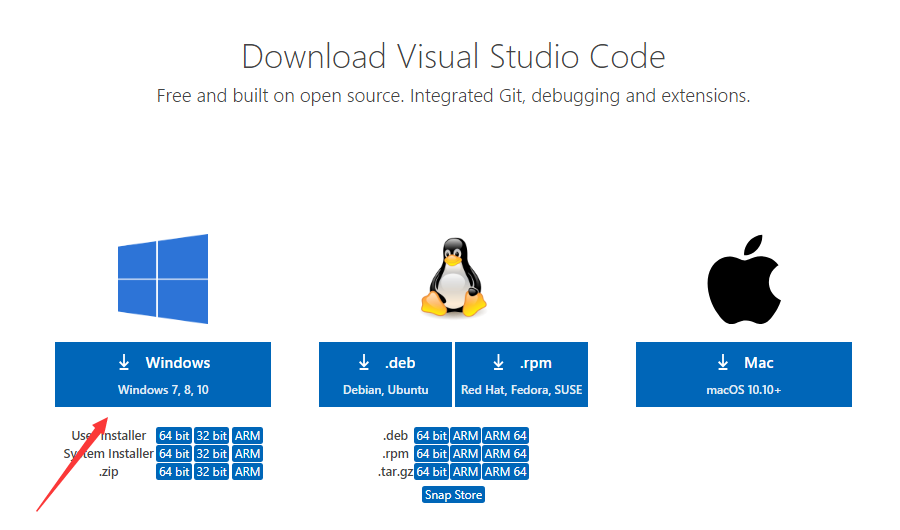
双击 .exe 文件,下一步下一步就行
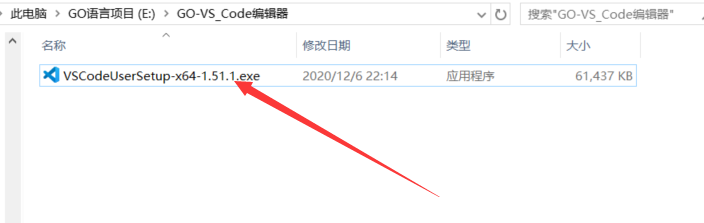
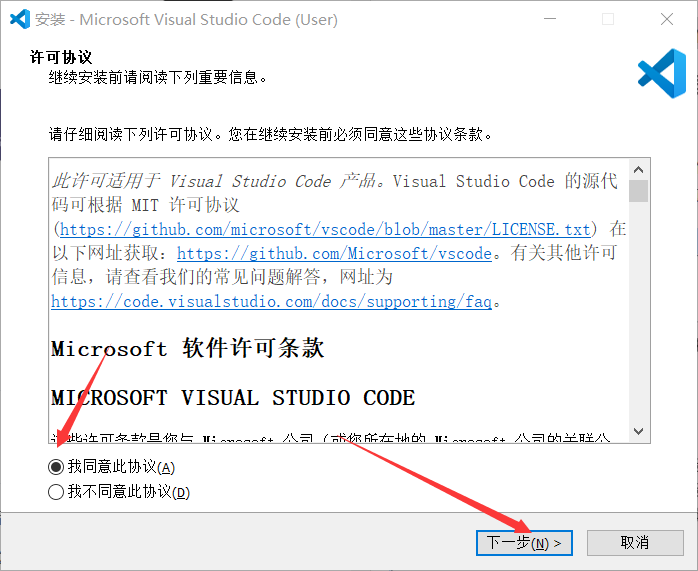
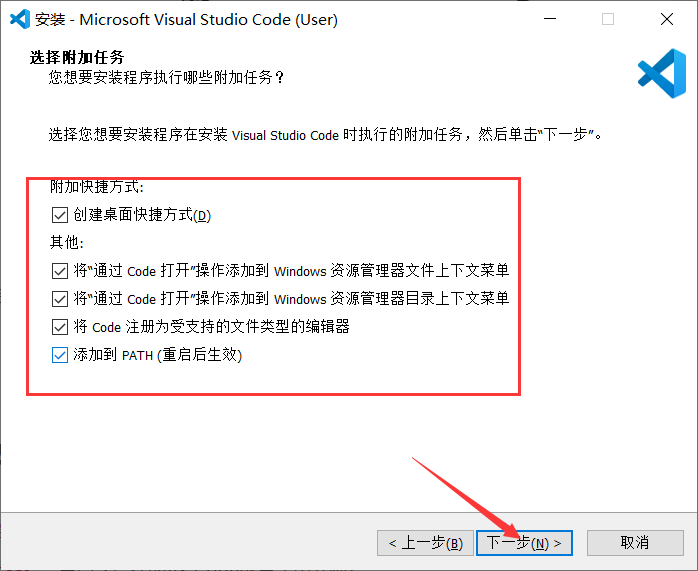
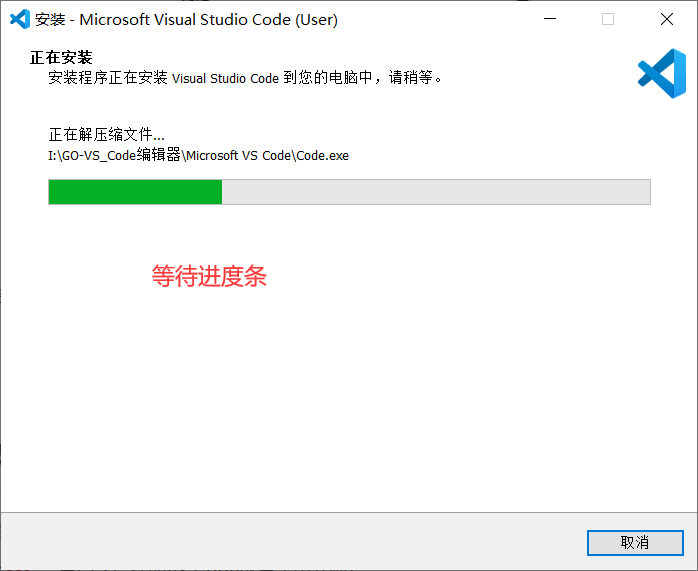
完成后运行

进入就是这个界面
如果不习惯英文可以安装中文插件
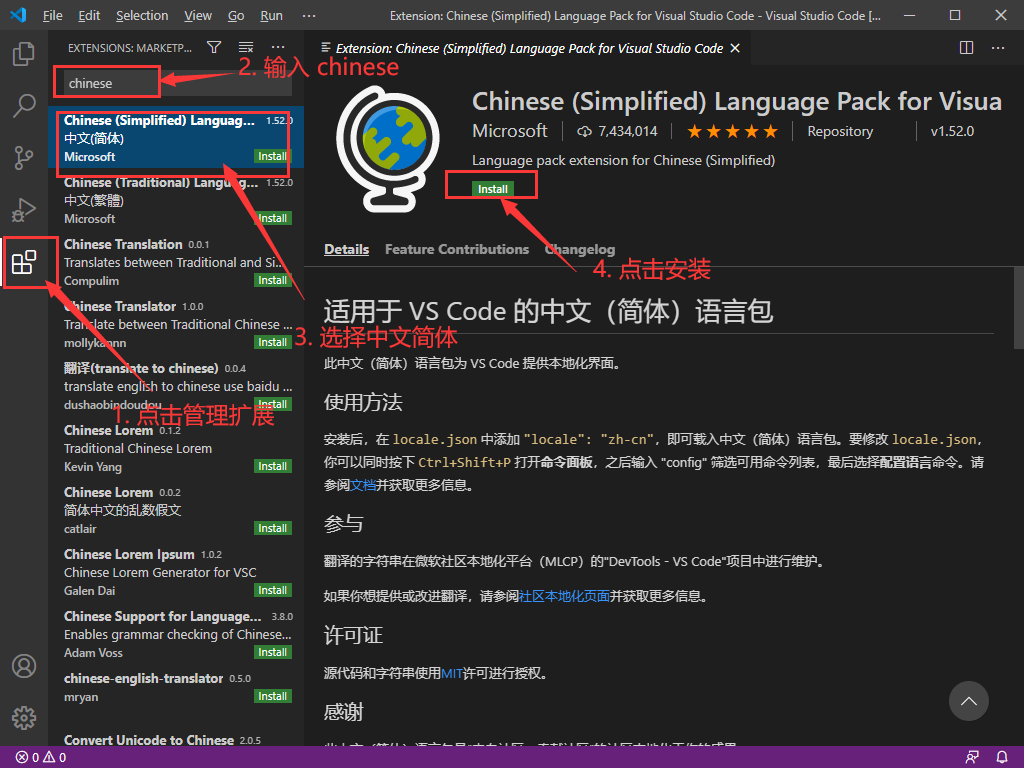
下载完后或提示重启编辑器
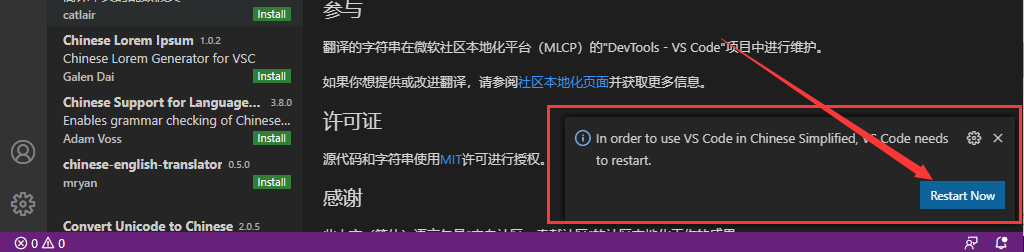
主页功能介绍
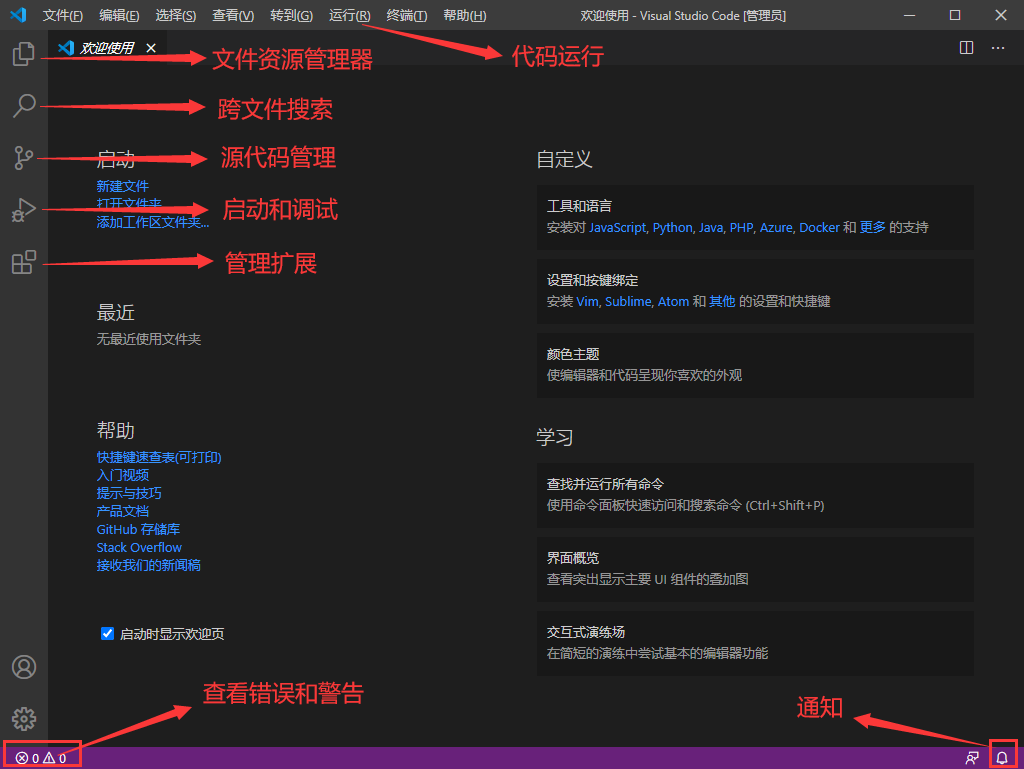
安装 GO 插件, 让 VS Code 支持 Go 语言开发
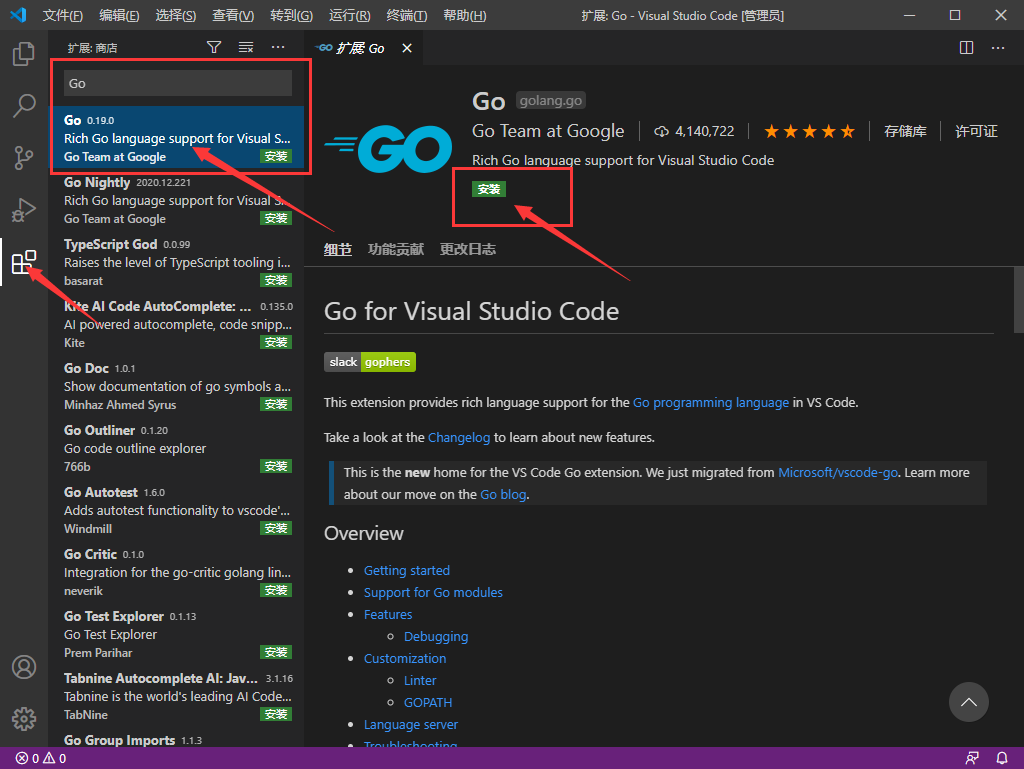
二.VS Code 安装 Go 语言插件失败的解决方案
- 问题描述 : 全都是 “FAILED”
- 原因 : 被墙
Installing github.com/mdempsky/gocode FAILED
Installing github.com/ramya-rao-a/go-outline FAILED
Installing github.com/acroca/go-symbols FAILED
Installing golang.org/x/tools/cmd/guru FAILED
Installing golang.org/x/tools/cmd/gorename FAILED
Installing github.com/stamblerre/gocode FAILED
Installing github.com/ianthehat/godef FAILED
Installing github.com/sqs/goreturns FAILED
Installing golang.org/x/lint/golint FAILED
解决方案 : 调整 Go 语言的代理设置
🍔"Win + r" 打开 "cmd", "Go 1.13" 以上版本默认启用
C:\Users\Administrator>go env -w GO111MODULE=on
🍔设置代理
C:\Users\Administrator>go env -w GOPROXY=http://goproxy.io,dire
三.常用快捷键
- Ctrl + / (单行注释)
- Shift + Alt + A (多行注释)
- Ctrl + Shift + Enter (上方插入一行,鼠标光标在当前行的任意位置都可以直接换行到上一行)
- Ctrl + Enter (下方插入一行,鼠标光标在当前行的任意位置都可以直接换行到下一行)
- Alt + Shift + F (格式化代码,不需要全选中代码,直接格式化即可)
- Ctrl + Shift + F (查找文件)
- Ctrl + G ,然后@+方法名(快速定位方法所在位置)
- Ctrl + { (连续点2次左括号,即可快速实现 {{}})
- Ctrl + D(同时修改多个地方,需要改几个地方就ctrl+D几次,超级实用
ps : 点击设置选择 keyboard shortcuts,右边会弹出所有快捷键目录
四.第一个 Go 程序
现在我们来创建第一个 go 程序来测试一下 :
🍓文件名 "go_hello.go"
package main // 声明 main 包,表明当前是一个可执行程序
import "fmt" // 导入内置 fmt 包
func main() { // main函数,是程序执行的入口
fmt.Println("hello word shawn hahahah!") // 在终端打印 Hello World!
}
使用终端(或者cmd)在 go 文件所在的目录下使用 go run [文件名] 来执行文件
PS E:\go> go run .\go_hello.go
hello word shawn hahahah!

到现在第一个go程序就已经完成了, 接下来将进入真正的go学习之旅, 人生苦短, Le's Go

到此这篇关于GO开发编辑器安装的文章就介绍到这了,更多相关GO编辑器安装内容请搜索脚本之家以前的文章或继续浏览下面的相关文章希望大家以后多多支持脚本之家!
您可能感兴趣的文章:- Ubuntu下安装Go语言开发环境及编辑器的相关配置
- Django之choices选项和富文本编辑器的使用详解
- django轻松使用富文本编辑器CKEditor的方法
- Win7环境下搭建Go开发环境(基于VSCode编辑器)
- Django集成百度富文本编辑器uEditor攻略